现在的硬盘容量越来越大,大家都在自己和硬盘上安装了很多软件。不管是应用软件还是操作系统,我们对这些软件的设置都比较复杂,为的是优化系统,加快软件运行速度,而我们一旦重新安装了操作系统之后,再把软件安装好,则必须再次对它们进行设置,这无疑是很麻烦的,本身重新安装操作系统只需要一个小时左右的时间(按Windows XP为例),而重新安装应用软件和对它们进行个性化设置,却要用去好几个小时,有什么办法可以把应用软件的设置保存成一个文件,保存在硬盘上,安装好操作系统之后再把它导入到应用软件中去呢?答案是肯定的,使用MyBackup这款软件就可以达到这样的目地。
对软件进行设置一般来说就是对软件在注册表中的键值进行了修改,MyBackup这款软件可以把软件的设置保存下来,就是把这些软件在注册表中的键值进行了记录,以生成软件设置文件,重新安装软件之后再把这个文件导进至软件中,其实就是修改了键值。这就是这款软件的工作原理。
先在http://www.dudu.com/down.php?sid=2& did=49539weblnk=MyBackup_Lite_Setup.rar上把这款软件下载下来,安装并运行后可以发现它的界面很简单美观(如图 1)。下面我来介绍一下它的具体使用方法。
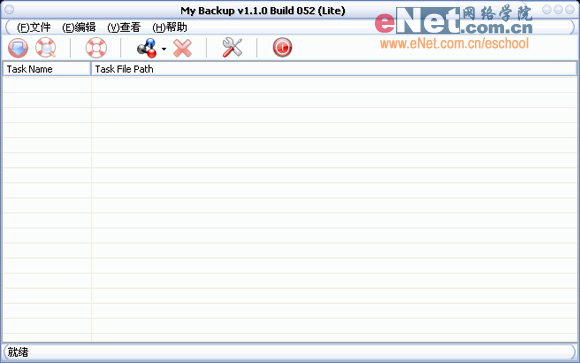
运行程序后,点击“编辑”菜单中的“添加任务”,此时弹出“任务管理器”窗口,可以看到在“TaskName”(任务名称)一列中全部是本机上所有的应用程序(如图2),选择其中需要做软件设备备份的项目,然后点击右面的“加入到备份列表”按钮。可以一次加入一个或多个软件。完成之后点击“关闭”按钮即可。
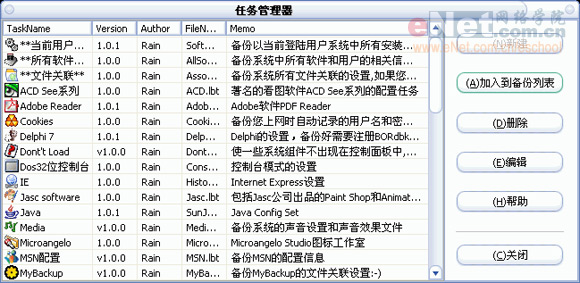
这时可以看到主窗口内的列表共有两个程序要进行设置备份(如图3),点击“文件”菜单中的“备份”——“执行备份”,在弹出的“Save Backup File”(保存设置文件)中,选择好保存路径和文件名称之后,点击“保存”即可。
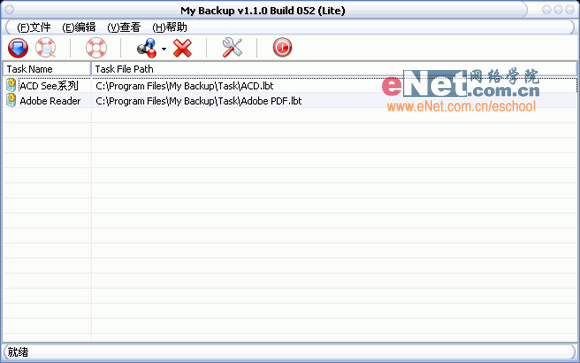
这时就可以把这个文件保存在非系统盘或优盘之中,重新安装好操作系统之后,再把这个备份文件导入到软件中,方法如下:
点击软件界面的“编辑”菜单中的“添加备份文件”,然后选择上次保存好的设置文件,点击“打开”,最后点击“文件”菜单中的“恢复”,就可以将软件设置恢复。
其实这款软件的应用不一定就是上面的例子,如果朋友的软件设置比较专业,也可以让他将此软件设置打包成文件,传到自己的电脑上并恢复也可以。